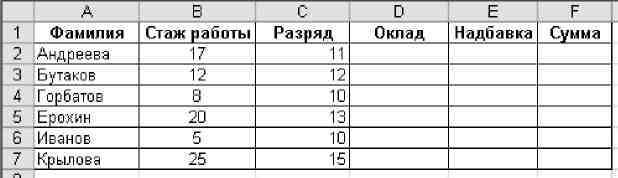
Рис. 3
| Назад | Содержание | Далее |
В формулах могут содержаться ссылки на ячейки из других рабочих листов, причем эти рабочие листы могут находиться даже в другой рабочей книге. Для работы с такими типами ссылок в OpenOffice Calc используется специальный тип записи.
Чтобы использовать ссылку на ячейку из другого рабочего листа, который принадлежит той же рабочей книге, придерживайтесь следующего формата:
Имя_Листа.Адрес_Ячейки
Другими словами, перед адресом ячейки нужно вставить имя рабочего листа с восклицательным знаком. Например, формула, в которой используется ссылка на ячейку из рабочего листа «Лист2», имеет вид:
=А1+Лист2.А1.
В этой формуле к значению, находящемуся в ячейке А1 текущего рабочего листа, прибавляется значение из ячейки А1, которая расположена в рабочем листе под названием «Лист2».
Примечание: Если имя рабочего листа в ссылке содержит один или несколько пробелов, то вы должны заключить это имя в одинарные кавычки. Например, =А1*’Все отделы’.А1.
Задание:
Перейдите на Лист2. При отсутствии исходного файла на Листе2 создайте таблицу табл. 2.
|
Фамилия |
Стаж работы |
Разряд |
Оклад |
Надбавка Сумма |
|
|
Андреева |
17 |
11 |
|
|
|
|
Бутаков |
12 |
12 |
|
|
|
|
Горбатов |
8 |
10 |
|
|
|
|
Ерохин |
20 |
13 |
|
|
|
|
Иванов |
5 |
10 |
|
|
|
|
Крылова |
25 |
15 |
|
|
|
Установите табличный курсор в ячейке D2.
Отформатируйте таблицу согласно рисунку
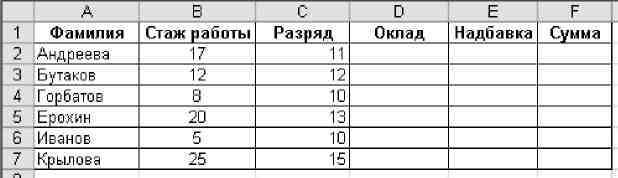
В строку формул введите знак равенства.
Переключитесь на лист «Лист1». Обратите внимание, что в строке формул появилась ссылка на этот лист.
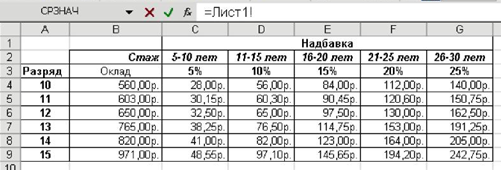
Щелкните указателем мыши на ячейке со значением оклада 11-разряда. В строке формул появилась ссылка на эту ячейку рис.5.
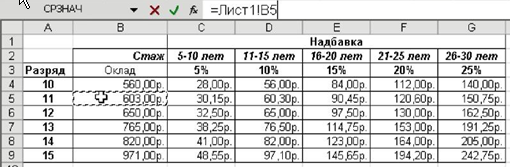
Не переключаясь на другие листы, нажмите клавишу «Enter».
Убедитесь, что на листе «Лист1» в ячейке D2 появилось такое же значение, как и на листе «Лист2».
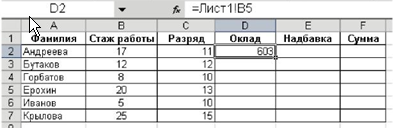
Таким же образом введите значения окладов для остальных сотрудников.
Аналогично введите значения надбавок.
Рассчитайте суммы зарплат.
Отформатируйте таблицу согласно рисунку
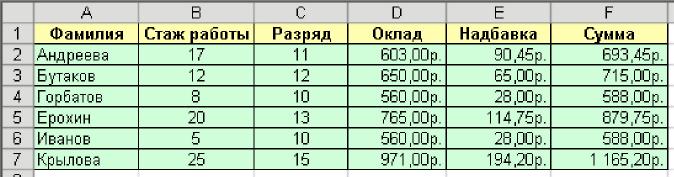
Сохраните рабочую книгу
| Назад | Содержание | Далее |